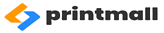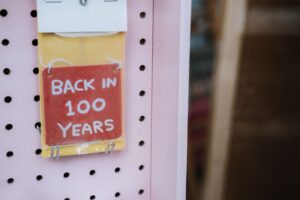راهنمای جامع برای راهاندازی و تنظیم پرینتر عکس Canon Selphy CP1300
Canon Selphy CP1300 یک پرینتر عکس است که با وای فای کار کرده و خروجی چاپ بسیار خوبی دارد. با استفاده از این پرینتر می توانید مستقیماً از طریق رایانه ها، تلفن های هوشمند، دوربین ها و کارت های حافظه عکس های خود را چاپ کنید. این مدل از پرینتر Canon هم در رایانه های ویندوز و هم در سیستم های Mac پشتیبانی می شود.

البته اگر می خواهید از ویژگی های مختلف این پرینتر استفاده کنید، ابتدا باید آن را به درستی تنظیم کنید.
نحوه تنظیم پرینتر Canon Selphy CP1300
برای تکمیل تنظیمات پرینتر Canon Selphy CP1300مراحل زیر را به طور کامل دنبال کنید.
مرحله 1
در ابتدا باید پرینتر را از جعبهاش بیرون آورده و قطعات مختلف قرار گرفته داخل جعبه را خارج کنید. سپس پرینتر Canon CP1300 را به آرامی روی یک سطح تمیز قرار دهید.
به احتمال زیاد در داخل جعبه یک دفترچه راهنما، آداپتور و سیم برق قرار داده شده است.
مرحله 2
بسته بندی پرینتر را باز کنید. پس از آن باید درب مخصوص قرار دادن ریبون مخصوص را باز کرده و ریبون را درون پرینتر قرار دهید.
در آخر نیز درب ریبون را ببندید. اکنون تعدادی کاغذ عکس را روی سینی قرار داده و سینی را در شکاف موجود در پرینتر وارد کنید.
مرحله 3
در این مرحله کابل برق را برداشته و یک سر آن را به منبع تغذیه وصل کنید. انتهای دیگر باید به درگاه پرینتر متصل شود. پس از آن ، دکمه روشن / خاموش را فشار داده و نگه دارید تا پرینتر روشن شود.
سپس درایور پرینتر را از وب سایت رسمی Canon دانلود کنید.
مرحله 4
پس از اتمام دانلود به پوشه Downloads بروید. نام درایور باید cp 1300-100-101.exe باشد.
برای نصب درایور پرینتر، دستورالعمل های موجود در صفحه را دنبال کنید. در صورت مشاهده نمایشگر نوع اتصال، روش اتصال را انتخاب کرده و پس از آن بر روی دکمه Ok ضربه بزنید.
نصب پرینتر اکنون به پایان رسیده است. برای آزمایش نیز می توانید تعدادی از صفحات را پرینت بگیرید.
نحوه چاپ در پرینتر Selphy CP1300
برای چاپ در Canon Selphy CP1300 این دستورالعمل ها را دنبال کنید.
- در ابتدا شما باید پرینتر Selphy CP1300 و دستگاه خود را به شبکه Wi-Fi متصل کنید.
- تعدادی کاغذ عکس را در سینی کاغذ ورودی قرار دهید.
- اطمینان حاصل کنید که پرینتر Canon روشن بوده و همچنین به نقطه دسترسی متصل است.
- تنظیمات Wi-Fi را انتخاب کرده و سپس روی دکمه تأیید کلیک کنید.
- پس از آن شما باید روش اتصال را انتخاب کنید. برای ادامه روی تأیید کلیک کنید.
- در صفحه بعدی گزینه Via Wi-Fi network را انتخاب کنید. پس از آن روی تأیید ضربه بزنید.
- روش اتصال WPS را انتخاب کنید. بعد دکمه OK را بزنید.
- علاوه بر این روش PBC را انتخاب کرده و دکمه تأیید را فشار دهید.
- سپس باید ارتباط بین رایانه و پرینتر Selphy CP 1300 را برقرار کنید.
- یک عکس را در رایانه باز کرده و روی دکمه چاپ ضربه بزنید.
- در مرحله بعدی باید تنظیمات چاپ را تغییر داده و گزینه Print را بزنید
اکنون پرینتر شروع به چاپ عکس های انتخاب شده می کند.
سوالات متداول
چگونه پرینتر Canon Selphy CP1300 را به Wi-Fi متصل کنیم؟
ابتدا برای روشن کردن پرینتر، دکمه روشن / خاموش را نگه دارید. پس از آن به کنترل پنل پرینتر رفته و روی نماد تنظیمات Wi-Fi ضربه بزنید. سپس دکمه تأیید را نگه داشته و تنظیمات Wi-Fi را فعال کنید. برای ادامه روی تأیید ضربه بزنید.
در مرحله بعد دکمه شبکه Wi-Fi را انتخاب کنید تا پرینتر به طور خودکار شبکه های موجود را جستجو کند. در صفحه بعد، نام شبکه را انتخاب کرده و رمز عبور را وارد کنید. پس از آن به فهرست پرینترها و اسکنرهای رایانه خود بروید.
روی گزینه Add Device ضربه بزنید. اکنون پرینتر Selphy CP1300 را از لیست دستگاه های موجود اضافه کنید. سپس بر روی OK کلیک کرده و تغییرات مورد نیاز را اعمال کنید. به علاوه می توانید پرینتر Selphy CP1300 را به عنوان پرینتر پیش فرض تنظیم کرده و سپس عکس ها را از رایانه خود چاپ کنید.
چگونه می توان مستقیماً عکس ها را از دوربین در پرینتر Selphy CP1300 چاپ کرد؟
ابتدا باید پرینتر Canon و کامپیوتر را به یک شبکه Wi-Fi متصل کنید.
دکمه روشن / خاموش را نگه داشته و پرینتر را روشن کنید.
سپس به صفحه کنترل پنل دستگاه رفته و روی دکمه بی سیم کلیک کنید.
روش اتصال را انتخاب کرده و پس از آن، دکمه اتصال مستقیم را انتخاب کنید. برای ادامه روی کلید تأیید ضربه بزنید.
به قسمت Wi-Fi دوربین رفته و SSID نشان داده شده در پرینتر SELPHY را انتخاب کنید. سپس رمز عبور را تایپ کنید.
در آخر عکس هایی را که می خواهید چاپ شوند انتخاب کرده و گزینه Print را بزنید.
در حالی که روند چاپ در حال اجرا است، هیچ دستگاهی را جدا نکنید.
پس از اتمام عکس های چاپ شده را از سینی خروجی پرینتر بردارید.
چگونه می توان از ویژگی Airprint در پرینتر Canon Selphy CP1300 استفاده کرد؟
در صورت تمایل به چاپ از طریق دستگاه های Mac OS باید از ویژگی AirPrint استفاده کنید. برای انجام این کار ابتدا پرینتر را روشن کنید. سپس پرینتر و دستگاه Mac را به یک شبکه Wi-Fi یکسان متصل کنید. پس از آن تصویری که می خواهید چاپ شود را انتخاب کنید.
در آخر گزینه های مدنظرتان مانند اندازه کاغذ ، تعداد پرینت و سایر موارد را انتخاب کنید. سپس پرینتر Canon را از لیست دستگاه ها انتخاب کرده و روی گزینه Print ضربه بزنید تا تصاویر چاپ شوند.